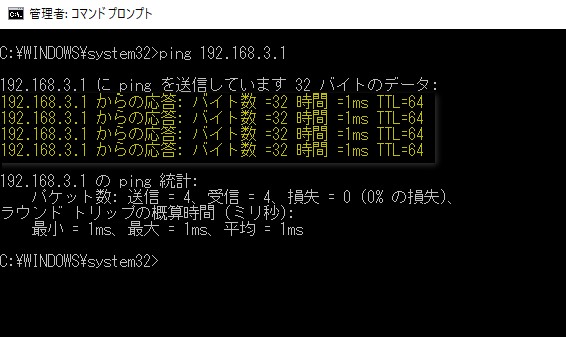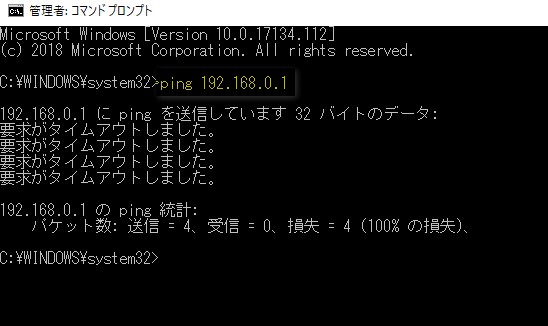Ping疎通確認で問題を切り分ける方法 – コマンドによるネットワークの疎通確認方法【インフラ初心者必見】

Pingコマンドで疎通確認する方法を紹介 – ネットワークの疎通を確認して問題を切り分けよう
ある二つの機器(PC等)がネットワーク上で接続できない時や、きちんと繋がっているかを調べるためには、「Ping」コマンドが便利です。
IoTの進展によりネットワーク機器が活躍している現在、ますます重要なコマンドになってきています。インフラSEやプログラマーにとって必須のコマンドでしたが、今ではネットワーク機器を利用する多くの人が知っておいても便利なコマンドになりつつあります。
- 目次 -
Pingコマンドの使い方
Pingコマンドは一般的にコマンドプロンプトやシェルと呼ばれるCUI(character user interface)を用いて実行します。下記のコマンドを実行することでネットワーク上の疎通を確認することができます。
Pingコマンド様式
ping 疎通確認先のIPアドレス
pingコマンドでは、pingコマンドを実行したPCであるping送信元と、ping送信先のPC間のネットワークにおける疎通確認を行います。
引数にはping送信先の機器に設定されているIPアドレスを入力します。
Pingのサンプル(利用例)
それではPingコマンドを実行してみましょう。今回はWindowsに標準装備されているコマンドプロンプトを使って実行してみます。Windowsではその他にもPowerShellでも実行できます。LinuxやMacではターミナル、シェルなどを利用して実行できます。
Pingコマンドにおいて疎通ができている実行例
下記コマンドで192.168.0.1の機器に対してネットワークの疎通を確認してみます。
ping 192.168.3.1
上記の黄色塗りの部分では「○○からの応答:バイト数=○○ 時間 =○○ TTL=○○」と応答が確認できました。これはPing送信元と送信先においてネットワークの疎通ができていることを示しています。
Pingコマンドにおいて疎通ができていない実行例
下記コマンドで192.168.0.1の機器に対してネットワークの疎通を確認してみます。
ping 192.168.0.1
上記では「要求がタイムアウトしました。」と出力されました。これはネットワークの疎通が確認できずにpingコマンドがタイムアウトしたことを示しています。
この場合はネットワークが何かしらの理由で開通していないことを意味します。上記のタイムアウト以外においても成功例と異なる応答があった場合は失敗していると考えて良いでしょう。
一般的に、ネットワークが疎通できない場合は以下のようなパターンが多いです。
- ping送信元もしくはping送信先のPC機器がケーブルやWifiなどで物理的にネットワークに接続されていない。
- ping送信元のPCとping送信先のPCが、別々のネットワーク帯に存在し、それぞれのネットワーク帯は限定された閉じられたネットワーク帯にあり、繋がっていない。
- ファイアウォールなどのアプリケーションによりどちらかの機器がネットワーク疎通 or Pingコマンドを阻止している。
【パターン1のケース】
まずそれぞれの機器がネットワークに接続していることを確認しましょう。
【パターン2のケース】
まずパターン1が問題ないことを確認しましょう。その後お互いのネットワークがお互いに疎通できるネットワーク帯であることを確認してください。できるようであれば、お互いのネットワーク帯にある別のPC機器などにアクセスできるか確認してみてください。出来ない場合はネットワーク帯が繋がっていないかもしれません。
【パターン3のケース】
まずパターン1、2が問題ないことを確認しましょう。パターン1,2に問題ない場合は、本来疎通できる状態にありますが、FW(ファイアウォール)などのアプリケーションで遮断されている可能性があります。この場合はお互いのFWやネットワークを制限するようなアプリケーションの設定を確認してください。
PC間の疎通確認はPingから
サーバーやIT機器を含む、PC機器同士の疎通確認はPingコマンドで確認することからはじめましょう。疎通が確認できないときは、まずは問題の切り分けを行い、少しずつ解決に近づきましょう。
※PC間の疎通確認にはネットワーク以外にもいくつかの確認ポイントがありますが、Pingコマンドは実行が容易であり確認ポイントの切り分けとして活躍する重要な手段です。すべての確認ポイントについて考えるには、インフラSEのような専門家の領域の話しになってきます。それでも勉強したいかたは「osi7階層モデル」について勉強してみてください。IT業界の基本情報処理技術者などを目指すような人であれば知っておく必要があるでしょう。